小米Fastboot线刷教程
在使用小米手机过程中,有时我们可能会遇到系统崩溃、刷机失败等问题,此时就需要使用Fastboot线刷来解决。本文将为大家详细介绍小米Fastboot线刷教程,帮助大家解决手机问题,恢复系统正常运行。
第一部分:什么是Fastboot模式
Fastboot是一种启动模式,可以让我们在电脑上直接与手机进行通信,进行系统的刷写、恢复、刷机等操作。通过Fastboot模式,我们可以绕过系统启动,直接对手机进行操作,解决一些系统问题。
第二部分:准备工作
在进行Fastboot线刷前,我们需要做一些准备工作,以确保操作的顺利进行。
1.备份手机数据:由于线刷会清除手机中的所有数据,我们需要提前备份重要的文件和数据,以免数据丢失。
2.下载Fastboot工具:在电脑上下载并安装小米Fastboot工具,确保能够正常连接手机。
3.下载线刷包:根据你的手机型号,在官方网站上下载对应的线刷包,确保选择正确的版本。
第三部分:进入Fastboot模式
在开始线刷之前,我们需要将手机进入Fastboot模式,以便与电脑进行连接。
1.关机:长按手机的电源键,选择关机。
2.按键组合:按住手机的“音量减”键和“电源”键,直到手机震动,并显示Fastboot模式界面。
第四部分:连接手机与电脑
将手机成功进入Fastboot模式后,我们需要将手机与电脑连接,以便进行后续的刷机操作。
1.USB连接:使用USB数据线将手机与电脑连接。
2.驱动安装:根据电脑系统的要求,安装手机驱动程序,确保电脑能够正常识别手机。
第五部分:刷入线刷包
在完成前面的准备工作后,我们可以开始进行线刷操作了。
1.打开Fastboot工具:在电脑上打开已安装好的小米Fastboot工具。
2.选择线刷包:在Fastboot工具中选择已下载好的线刷包。
3.开始刷机:点击开始刷机按钮,等待刷机过程完成。
第六部分:等待刷机完成
在进行线刷操作后,我们需要等待刷机过程的完成。
1.等待:刷机过程需要一定的时间,请耐心等待。
2.不中断:在刷机过程中,不要断开手机与电脑的连接,以免造成刷机失败。
第七部分:重启手机
刷机完成后,我们可以重新启动手机,检查系统是否正常运行。
1.断开连接:在刷机完成后,断开手机与电脑的连接。
2.重启手机:按住手机的电源键,选择重启手机。
通过本文的介绍,我们了解了小米Fastboot线刷的基本操作流程。在遇到小米手机系统问题时,我们可以利用Fastboot模式进行线刷操作,恢复系统的正常运行。但是刷机操作需要谨慎,刷机前务必备份好重要数据,并按照教程操作,避免操作失误导致手机损坏。希望本文能够帮助大家顺利完成小米Fastboot线刷操作,解决手机问题。